2020年05月08日更新
【LINE Labs】LINEで表示されないときの原因/対処法を解説!
「LINE Labs」がLINEで表示されない時の原因と対処法について書きました。「LINE Labs」についても詳しく解説を紹介しているので、「LINE Labs」の存在を知らなかった人や、表示されない時の対処法を知りたい人は是非参考にしてみてください。

目次
LINE Labsとは
LINE社が提供する新機能として実装予定の機能や、まだ開発段階の機能などをリリースされる前に試験的に利用できるサービスとなっています。
LINEのリリース前の新機能を試せるサービス
LINE社の実装予定の新機能リリース前に利用できるサービスとなっています。新機能の誤作動が無いかのテストとしてユーザーに事件に参加していただく形でのサービス提供になっています。
新機能の誤作動確認なのですが、「LINE Labs」に表示されている機能全てが実装されるわけでは無いのであらかじめご了承ください。
LINE Labsのメリット
「LINE Labs」のメリットの紹介をします。
先取りで新機能を利用できる
「LINE Labs」は新機能をリリース前に利用することが出来るので、新しい物や珍しい物好きの方には非常におすすめの機能となっています。
リリース前に利用できるので、もし仮に正式にリリースが決定した場合、リリース前に利用しているのですぐにその仕様に慣れる事が出来ます。
LINE Labsのデメリット
「LINE Labs」のデメリットを紹介します。
機種/OSによって使えない機能がある
「LINE Labs」はリリース前に利用できる機能がiOSとAndroidで利用することが出来る機能の違いがあります。また、機種によっても利用できる機種とできない機種があるので、気を付けましょう。
必ず実装されるとは限らない
「LINE Labs」はあくまで実験的にサービスをリリース前に利用してもらっているので、必ずしもそのサービスが実装されるわけでは無いのであまり、期待しすぎない方が良いのかもしれません。
 【LINE】相手の友達リストから自分を削除する方法!注意点も解説!
【LINE】相手の友達リストから自分を削除する方法!注意点も解説!【LINE Labs】通常の使い方
「LINE Labs」の使用方法についての解説をしていきます。
使い方の手順
「LINE Labs」の利用方法の手順を解説していきます。
LINEのホーム内の設定を選択
「LINE Labs」を利用するにはまず初めに、LINEのホーム画面より「設定(歯車マーク)」を選択します。
次に設定画面から「LINE Labs」を選択します。
LINE Labsを選択し試用したい機能をオンにする
「LINE Labs」の選択後、利用したい新機能を選んで機能をオンにします。現在は2つの表示がありますが、もし新機能のテスト募集が無かった場合はここに表示されません。
この画面はiOS版になりますが、Androidの場合は画面に表示されている内容が違ったりするので注意してください。
現在使える新機能
現在「LINE Labs」にて体験することが出来る新機能は「リンクをSafariで開く」と「音声検索/音声操作」「動画のハイライトを自動指定」の3つとなっています。
リンクをSafariで開く
「LINE Labs」の新機能の1つである「リンクをSafariで開く」の機能はiOS版限定の機能で、LINEのトーク内に張られたURLをSafariで開くことが出来るといった機能になっています。
音声検索/操作
「LINE Labs」の「音声検索/操作」の機能に関してはiOS・Android共に利用できる機能となっています。この機能は「音声アシスタント」を利用して、音声/天気/サービスなどを検索できる機能となっています。
動画のハイライトを自動指定
「LINE Labs」の「動画のハイライトを自動指定」の機能はAndroid機種限定の機能になっています。この機能は、動画を自動編集しハイライトを作成してくれる機能になっています。
 【LINE着うた】LINE通話の着信音がかわらないときについて解説!
【LINE着うた】LINE通話の着信音がかわらないときについて解説!【LINE Labs】LINEで表示されないときの原因/対処法
「LINE Labs」の不具合などの報告があるのでここでは、「LINE Labs」がLINEで表示されない時の原因とその対処法についての説明をしていきます。
ここでの表示されない時の対処法は、必要であればWiFi環境下であればすぐにできる方法なので、表示されなくて困っている人は是非参考にしてみてください。
現在利用できる新機能がない
「LINE Labs」がLINE上に表示されない原因としてまず初めに考えられる原因は、そもそも現在実験的に利用できる機能が無いことが挙げられます。
新機能が公開されていない期間には表示されない
「LINE Labs」はLINEの他の機能とは違い、今後実装される予定の新機能などの実験が予定されていなければ、そもそも表示はされません。
その為、「LINE Labs」を利用したいと思っていても、「LINE Labs」の募集自体が無ければ表示されることもないので、LINE上に表示されていないから「不具合」とはなりません。
LINEアプリのバージョンが古い
「LINE Labs」の新機能が他の人が使えるにも関わらず、自身だけがLINE上に表示されていない場合「LINEのバージョン」が古い可能性が考えられます。
その為、「LINE Labs」を利用する為にもまずは自身のLINEのバージョンの確認と必要であれば、アップデートする必要があります。
バージョンの確認方法は以下になっています。
設定の「LINEについて」を選びます。
ここで、現在のLINEのバージョンの確認が可能です。
過去には最新のバージョンとの比較が可能な上、最新バージョンへのアップデートもその場からすぐにストアに飛ぶことが出来ましたが、現在では現バージョンの確認しかできず、アップデートの有無を確認する場合にはストアを開く必要があります。
iOSをバージョンアップデートする場合
LINEのバージョンアップデート方法は、「App Store」の右上の「アカウント」からLINEのバージョンアップを行うことができます。
Androidをバージョンアップデートする場合
Andoroid機種のLINEをバージョンアップデートを行う場合は、Google Play Storeから行うことができます。
OSのバージョンが古い
「LINE Labs」を利用できない原因として考えられるのは、「OS自体のバージョン」です。OS自体のバージョンが低いと様々な不具合の原因になる可能性があります。
その為、「LINE Labs」が使えない場合はOS自体のバージョンアップも対処法の一つです。
iOSをバージョンアップデートする場合
iOS版のバージョンアップは、設定アプリから一般・ソフトウェアアップデートを選び、必要であれば最新バージョンにアップデートをしましょう。
Androidをバージョンアップデートする場合
Android機種のバージョンアップデートの方法は、設定のアプリからシステム・ソフトウェアアップデートを選んで、必要に応じてアップデートを行うようにしましょう。
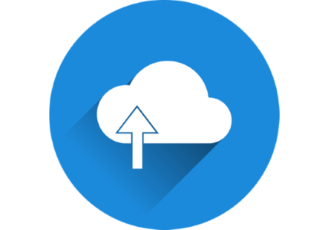 【LINE Keep】容量の確認/保存ファイルの削除方法を解説!
【LINE Keep】容量の確認/保存ファイルの削除方法を解説!【LINE Labs】LINEでまだ表示されないときの原因/対処法
先ほど紹介した方法を利用してもまだ、表示されない場合の原因とその対処方法に関して解説していきます。
今から紹介する、表示されない時の対処法に関しては、場合によってはその日のうちに解決しない場合も十分に考えられるので、あらかじめご了承ください。
LINE側に障害がある可能性
バージョンアップデートなどを行っても表示されない場合は、「LINE側に」何かしらの原因がある可能性0ではないので、対応後に表示されていない場合は「問い合わせ」することも1つの方法です。
アプリでの問い合わせ手順
表示されない場合の対処法で「LINE」アプリ内から直接問い合わせするときの手順を紹介します。
設定内のヘルプからサービス一般へ進む
LINEアプリ内の「設定」→「ヘルプ」→「サービス一般」の順番で進んでいきましょう。
お問い合わせフォームに必要事項を記載して送信する
問い合わせフォームが表示されたら、「LINE Labs」が表示されない旨を記載して送信しましょう。
Webでの問い合わせ手順
今度はLINEアプリではなくWebでの問い合わせの手順について紹介します。この方法は利用時にID/パスワードが必要になるので、あらかじめ用意しておくようにしましょう。
ID/パスワードかQRコードでログインする
Webページにて問い合わせを行う場合は、ID/パスワードもしくはQRコードでのログインが必要になります。以下のURLでログインできます。
選択項目を選択後文章にて詳細を記載して送信する
必須項目を選択後に文章の作成ができるので、表示されない症状の詳細を記載して送信しましょう。
まとめ
LINEのリリース前の新機能を体験することが出来る、「LINE Labs」がLINE上で表示されない時の原因とその対処法について書きました。
「LINE Labs」は非常に面白いサービスなのですが、iOSとAndroid・機種によっても利用することが出来るサービスが違ったりと少々ややこしいものとなっているので、「LINE Labs」を利用しているけど表示されない人は是非参考にしてみてください。
合わせて読みたい!LINEに関する記事一覧
 【LINE】アイコンを囲む緑のリングの表示理由/意味を解説!
【LINE】アイコンを囲む緑のリングの表示理由/意味を解説! 【iPhone】LINEの長押しで既読回避する方法!注意点も解説!
【iPhone】LINEの長押しで既読回避する方法!注意点も解説! 【LINEオープンチャット】名前/アイコン(プロフィール)の設定/変更について解説!
【LINEオープンチャット】名前/アイコン(プロフィール)の設定/変更について解説! 【LINE】相手の友達リストから自分を削除する方法!注意点も解説!
【LINE】相手の友達リストから自分を削除する方法!注意点も解説!
























